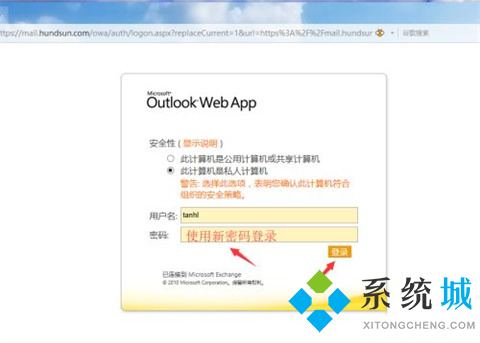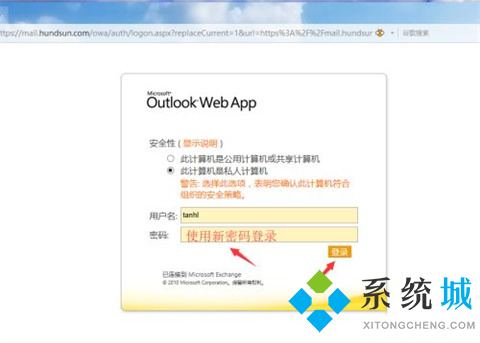outlook邮箱怎么改密码(图文介绍)
时间:2021-12-03 | 栏目:软件应用 | 点击:次
outlook邮箱怎么改密码?很多小伙伴因为各种软件都需要设置密码,所以可能会有很多个密码,邮箱虽然是经常会用到的一款软件,但是用久了想要改一个密码,但是不知道怎么改?不要着急,下面小编就为大家讲讲怎么进行outlook邮箱密码的修改,感兴趣的朋友们可以来了解下。
outlook邮箱怎么改密码
1、输入outlook的地址进行登录,使用正确的用户名和密码登录。
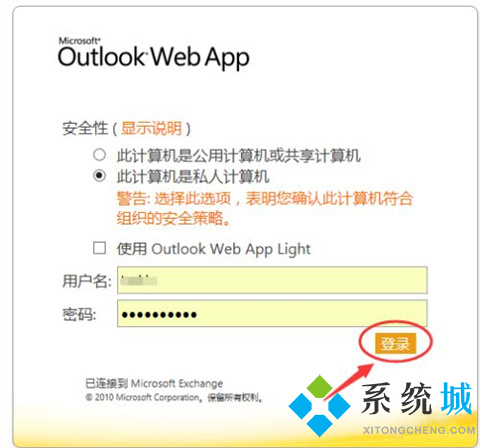
2、在右上方,点击【选项】,密码更改在选项中设置。

3、在选项中,点击【更改您的密码】。
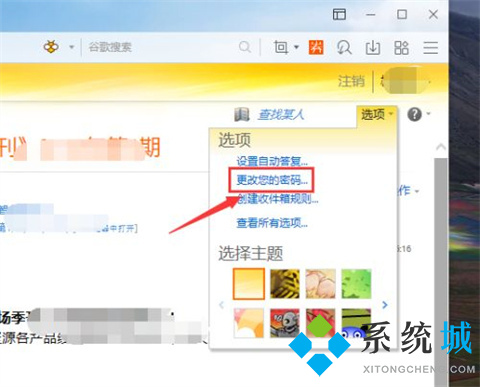
4、按要求输入现在电脑密码以及设置新密码进行保存。
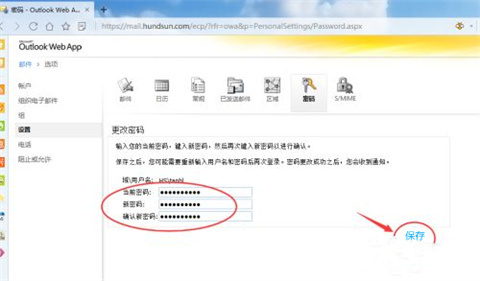
5、出现此界面,就代表更改新的密码成功了。
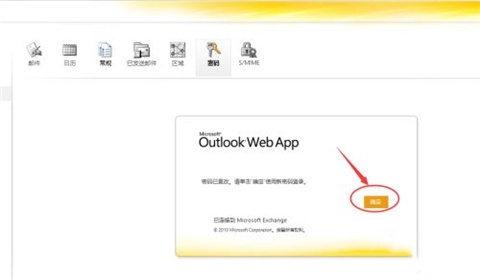
6、然后使用新密码登录吧。